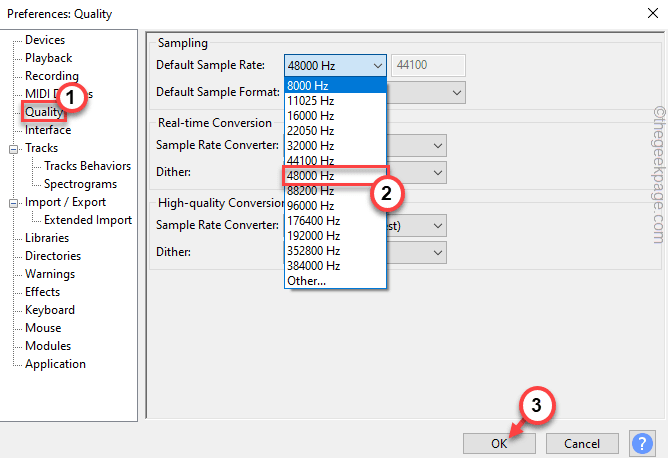Dažreiz operētājsistēmā Windows mēs pievienojam skaļruņus vai austiņas 3,5 mm ligzdai, bet nesaņēmām skaņu. Šī kļūda ir diezgan kaitinoša, jo dažreiz mēs vienkārši vēlamies baudīt mūziku skaļruņos, taču šī kļūda neļauj atskaņot audio skaļruņos.
Bet neuztraucieties, ka mūs jūs piesedza. Šeit ir dažas metodes, kas atrisinās jūsu izdevums attiecībā uz skaļruņiem un austiņām.
1. risinājums: atspējojiet un iespējojiet skaņas karti
1. SOLIS - ar peles labo pogu noklikšķiniet uz Windows pogu un Atlasīt Ierīču pārvaldnieks.

2. SOLIS - tas tiks atvērts IerīceVadītājs logu, atrodiet Skaņa,Video un spēļu kontrolieri, veiciet dubultklikšķi uz tā, lai to izvērstu.
3. solis - tagad ar peles labo pogu noklikšķiniet uz skaņas kartes un atspējot to.
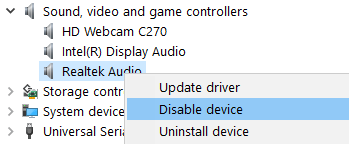
4. solis - Restartēt datorā.
5. solis - tagad atgriezieties tajā pašā vietā un noklikšķiniet ar peles labo pogu un iespējot atkal skaņas karte.
2. risinājums - atspējojiet priekšējā paneļa ligzdas noteikšanu Realtek HD audio pārvaldniekā
Piezīme: -Jums ir jābūt realtek HD audio pārvaldnieks instalēta jūsu sistēmā.
1. Atveriet Realtek HD Audio Manager
2. noklikšķiniet uz Iestatījumi (uzgriežņu atslēgas stila ikona).
3. Pārslēdziet slīdni Izslēgts ieslēgts Atspējot priekšējā paneļa domkrata noteikšanu lai atspējotu austiņu ligzdu.

3. metode - ar komandu uzvedni
1 - atvērts komandu uzvedne kā administrators.
2 - Tagad ierakstiet šādu komandu, kas norādīta zemāk, un nospiediet taustiņu Enter.
net lokālās grupas administratori / pievienot tīkla pakalpojumu
3 - Nākamais ierakstiet komandu, kas norādīta zemāk komandrindā, un nospiediet taustiņu Enter.
net localgroup Administrators / pievienot vietējo pakalpojumu
4. Tagad aizveriet komandu uzvednes logu.
5 - restartējiet datoru.
4. risinājums - atinstalējiet audio draiveri
1. SOLIS - ar peles labo pogu noklikšķiniet uz Windows pogu un Atlasīt Ierīču pārvaldnieks.

2. SOLIS - tas tiks atvērts IerīceVadītājs logu, atrodiet Skaņa,Video un spēļu kontrolieri, veiciet dubultklikšķi uz tā, lai to izvērstu.
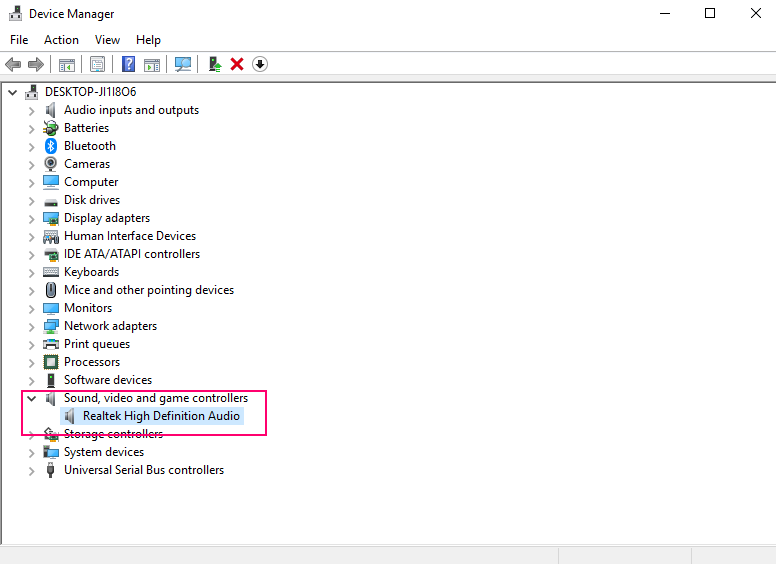
3. SOLIS - izvēlieties savu audio ierīce (t.i., Realtek High Definition Audio) no saraksta un atveriet Rekvizīti no izvēlnes Labais klikšķis.
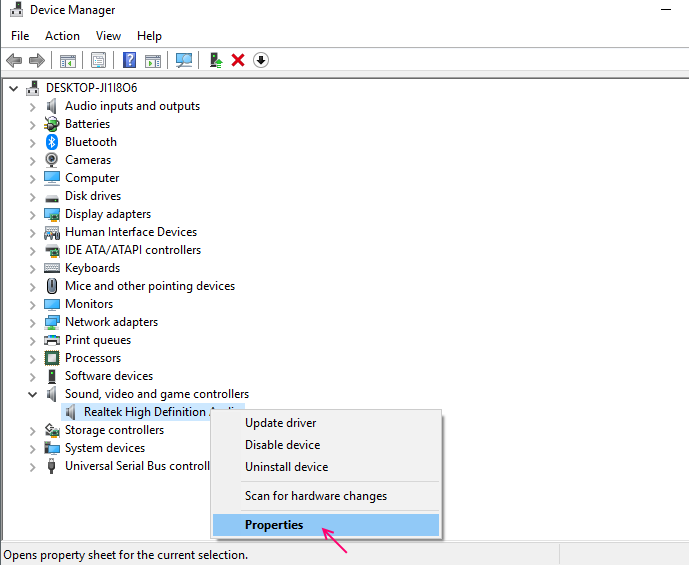
4. SOLIS - dodieties uz šoferis cilni un noklikšķiniet Atinstalēt.
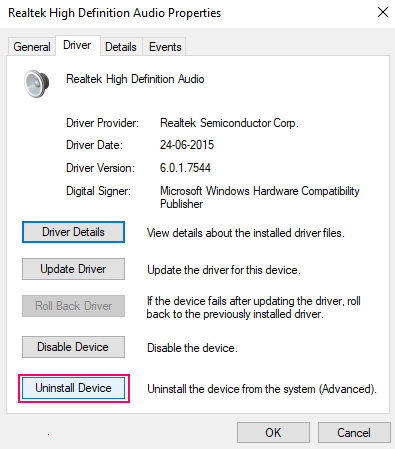
Pēc procesa pabeigšanas restartējiet ierīci. Tas atkal instalēs audio draiveri un atrisinās jūsu problēmu. Ja šī metode nedarbojās, mēģiniet atjaunināt audio draiveri.
5. risinājums - atjauniniet audio draiveri
Skaļruņu / austiņu nedarbošanās problēmu iemesls var būt novecojuši datora draiveri. Šo problēmu var atrisināt, atjauninot audio draiverus. Lai atjauninātu audio draiveri, izpildiet šo vienkāršo procesu.
Vispirms atkārtojiet trīs soļi no iepriekš minētās metodes un pēc tam veiciet tālāk norādītās darbības.
4. SOLIS - šoferis cilnē noklikšķiniet uz Atjaunināt Vadītāja poga.
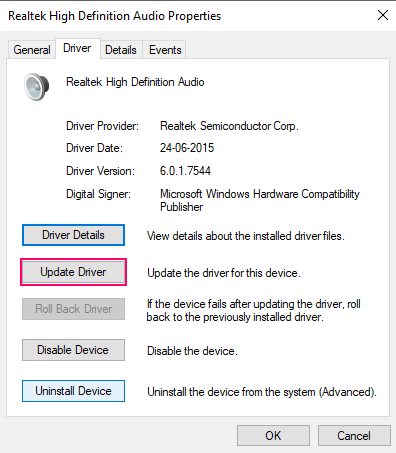
5. SOLIS - atlasiet Pārlūkojiet manu datoru, lai atrastu draivera programmatūru opcija.
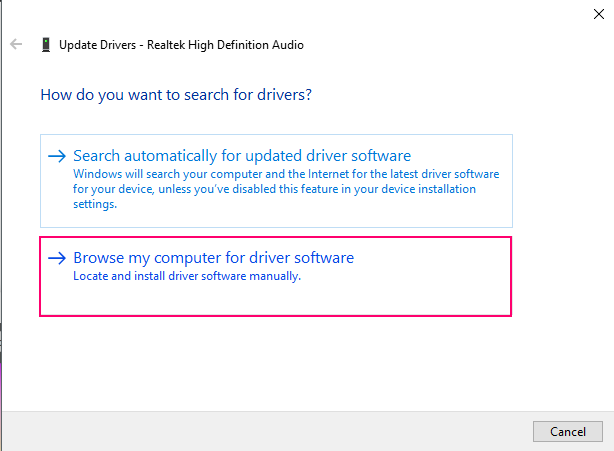
6. SOLIS - atlasiet Ļaujiet man izvēlēties no sava datora ierīču draiveru saraksta opcija.
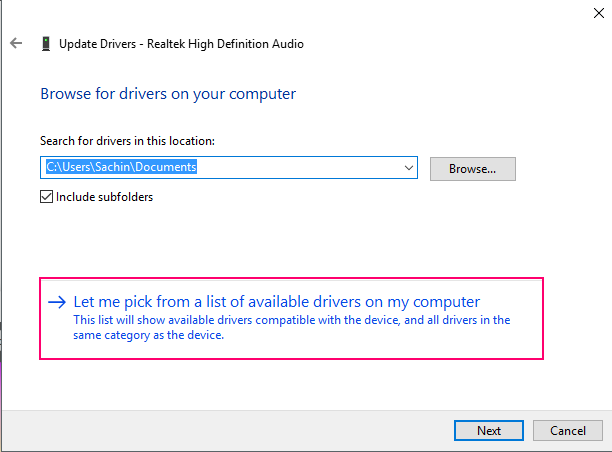
7. SOLIS - atlasiet Ierīces draiveris (t.i., augstas izšķirtspējas audio) un noklikšķiniet uz Tālāk. Tas jums brīdinās par draivera atjaunināšanu. Noklikšķiniet uz jā, un tas sāks atjaunināt draiveri.
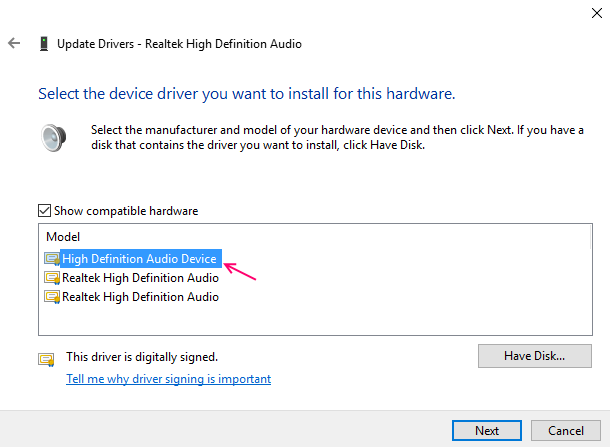
8. SOLIS - pēc draivera atjaunināšanas noklikšķiniet uz Aizvērt.
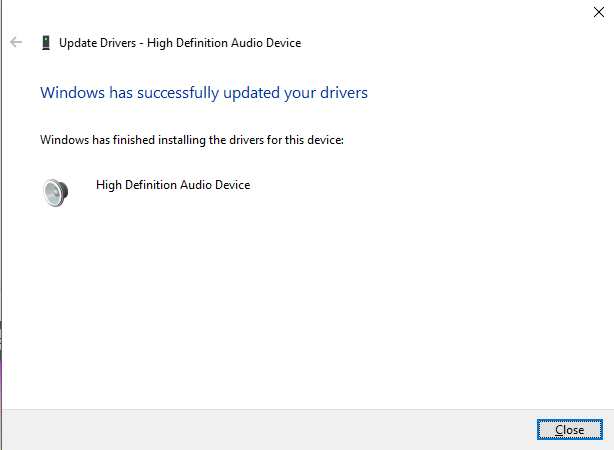
Pēc audio draiveru atjaunināšanas datorā varat baudīt skaļruņus / austiņas.